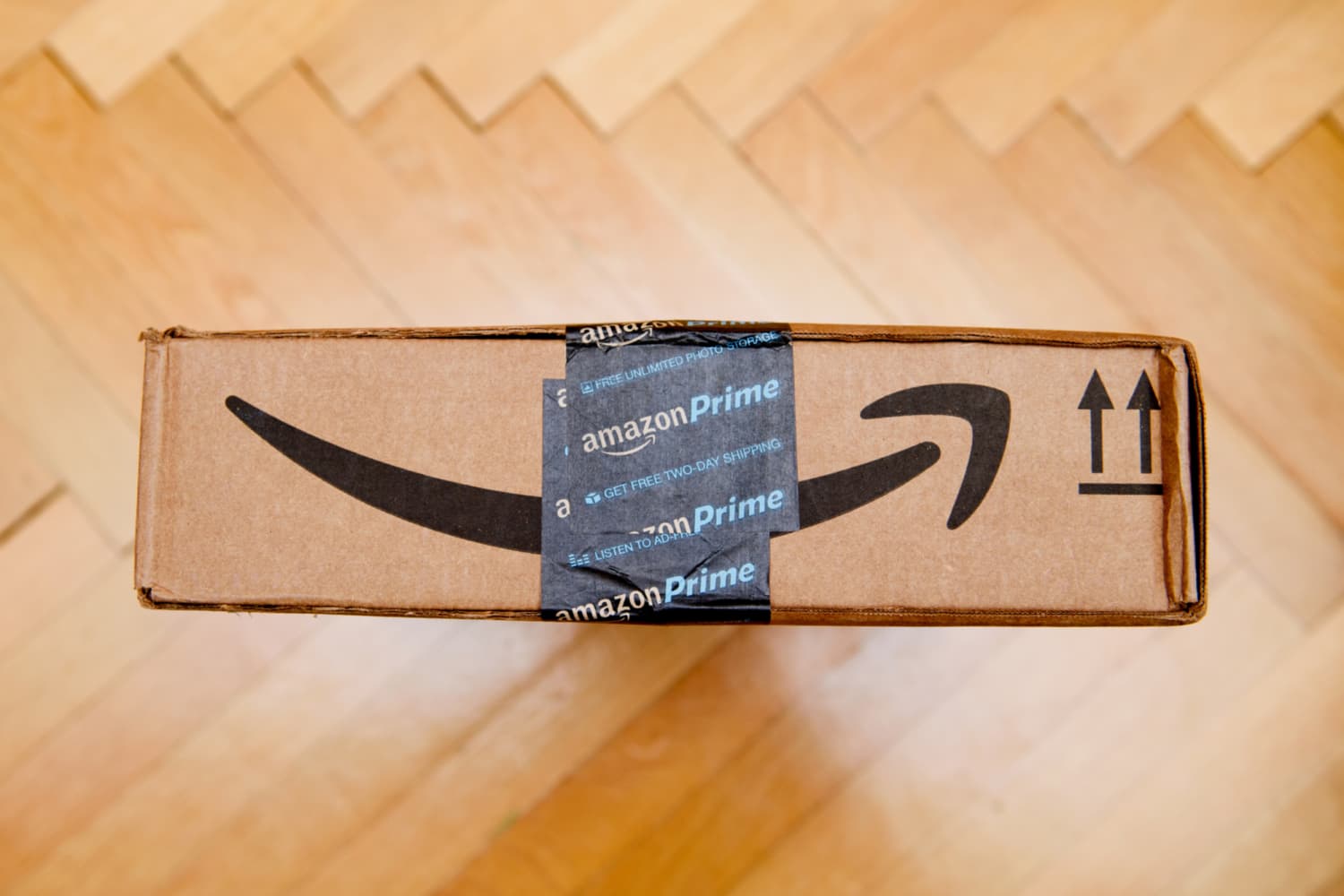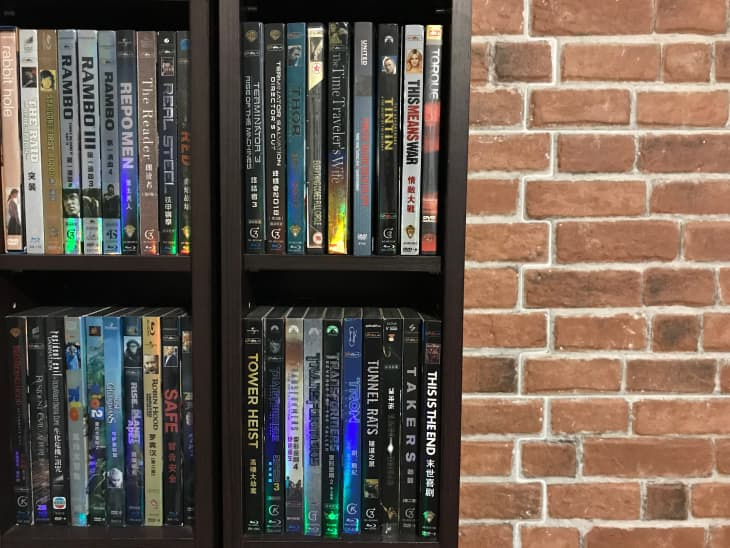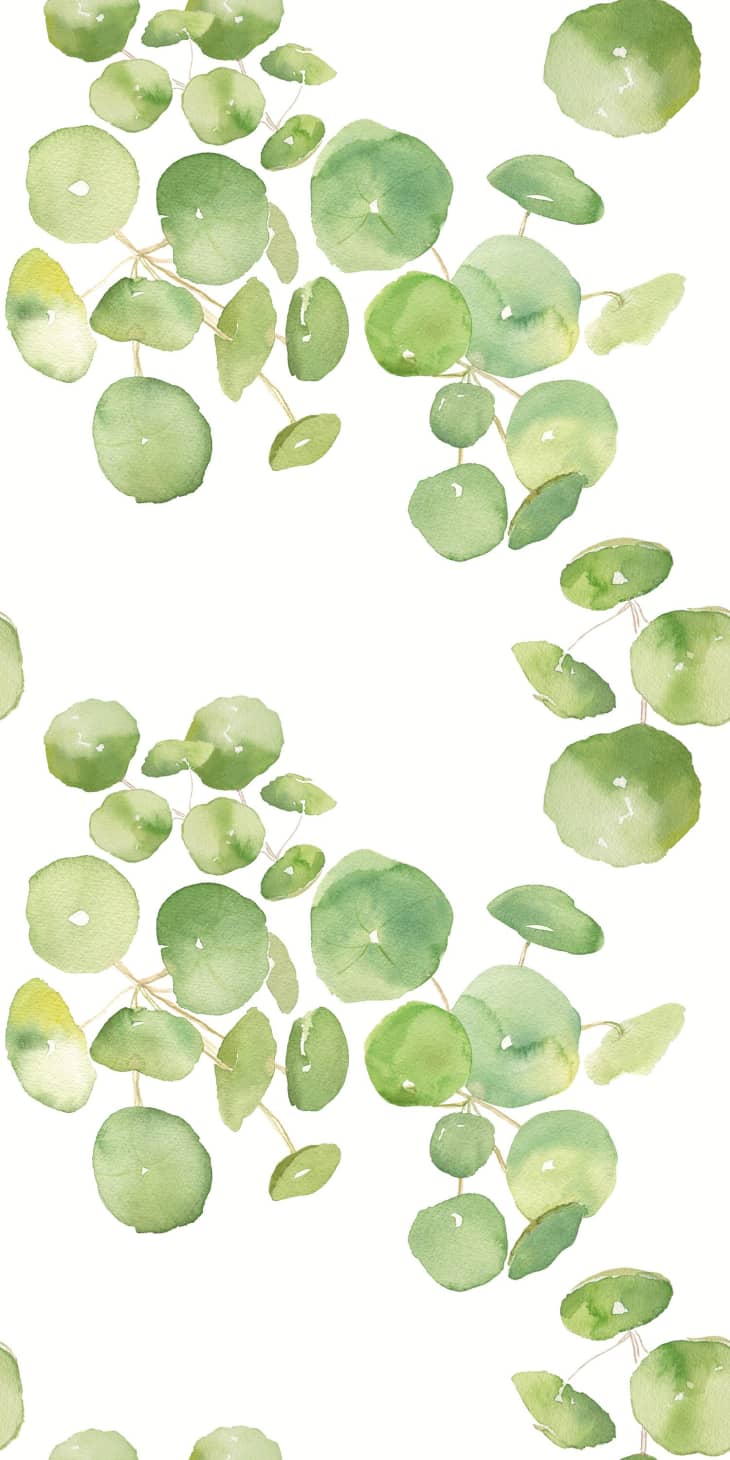Advies voor een computerback-up gaat vaak gepaard met de suggestie om uw hoofdschijf te klonen naast de dagelijkse incrementele back-up. Wij hier bij Unplggd hebben ook gesuggereerd dat klonen een noodzakelijk onderdeel is van elk back-upprogramma. Het algemene advies is om een programma als CarbonCopy te gebruiken wanneer het ingebouwde Schijfhulpprogramma een harde schijf prima kan klonen.
4 '11 "
Schijfhulpprogramma maakt het zeer eenvoudig om een harde schijf te klonen.
 Opslaan Pin het
Opslaan Pin het Krediet: appartementstherapie
- Formatteer uw bestemmingsstation : Sluit uw schijf aan op uw computer en open Schijfhulpprogramma. Selecteer het tabblad wissen en formatteer uw harde schijf in een partitie die groot genoeg is voor uw gegevens.
- Gebruik de herstelfunctie om te klonen : U wilt uw hoofdschijf van uw bureaublad naar de bronruimte slepen. Selecteer vervolgens uw nieuw geformatteerde schijf als bestemming, en zorg er ook voor dat u het selectievakje Bestemming wissen onder de bestemmingsruimte uitschakelt.
- Start de gekloonde schijf op : Met uw nieuw gekloonde harde schijf start u uw mac opnieuw op en houdt u de optie ingedrukt. Hierdoor wordt de opstartmanager weergegeven, zodat u uw nieuw gekloonde schijf kunt selecteren. Als alles normaal opstart en functioneert, is uw schijf correct gekloond.